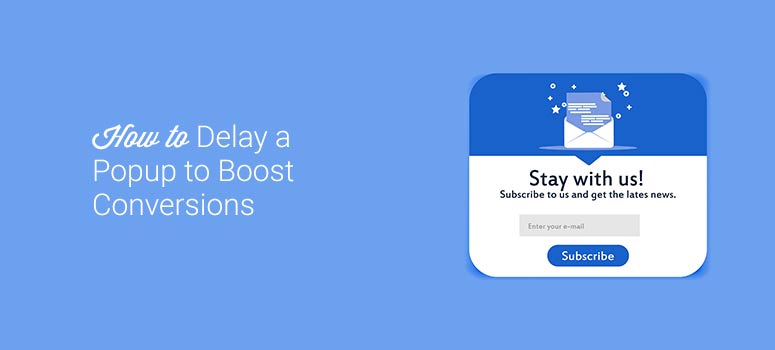
Deseja atrasar a exibição de pop-ups em seu site para que eles apareçam para os visitantes exatamente no momento certo?
Um pop-up é uma pequena janela que aparece na tela do usuário enquanto ele navega em um site. Ela pode conter uma oferta promocional ou solicitar as informações de contato do usuário para comunicação futura.
Quando usados corretamente, os pop-ups são uma ótima maneira de chamar a atenção do seu público e redirecioná-lo para onde você deseja. Também pode apresentá-los a ofertas especiais e recursos aos quais eles não tinham acesso antes.
Por esse motivo, os pop-ups são uma excelente ferramenta de marketing para seu site.
E quando você os programar para aparecer no momento perfeito, eles certamente aumentarão suas conversões.
Neste artigo, veremos como atrasar um pop-up em seu site. Mas, primeiro, vamos nos aprofundar nos benefícios de usar um atraso de tempo.
Por que atrasar os pop-ups em seu site?
O tempo é um aspecto crucial para obter os resultados desejados com seus pop-ups. Se você apresentar pop-ups aos visitantes no momento errado, isso os frustrará e fará com que abandonem a página.
O uso de um atraso de tempo nos pop-ups garante a captura dos usuários no momento certo para aumentar as chances de eles agirem.
Atrasar os pop-ups é essencial para os proprietários de sites e empresas que buscam aumentar o envolvimento do usuário, melhorar a geração de leads, direcionar mais tráfego para o site, aumentar as vendas e muito mais. O momento escolhido pode ser a diferença entre mover os usuários pelo funil de vendas e mandá-los embora para sempre.
Agora que sabemos por que usar um atraso de tempo em pop-ups é útil, vamos ver como atrasar um pop-up usando o OptinMonster.
Como atrasar um pop-up em seu site com o OptinMonster
Para este tutorial, usaremos o OptinMonster, a ferramenta nº 1 de geração de leads para WordPress.
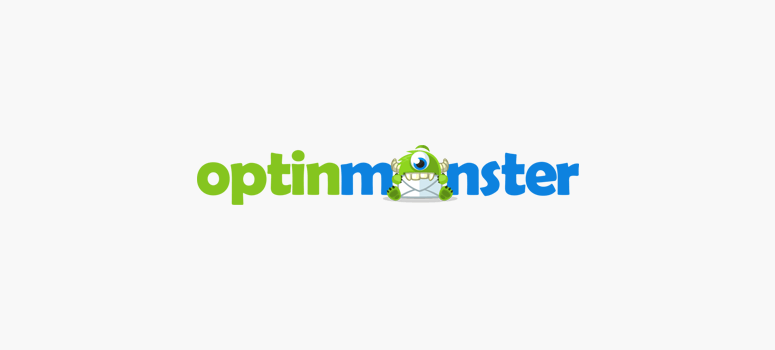
Com o OptinMonster, é fácil criar e personalizar pop-ups da maneira que você deseja para aumentar as conversões do seu site. Com inúmeros recursos avançados, é a opção perfeita para atrasar seus pop-ups e chamar a atenção dos visitantes.
O OptinMonster é uma excelente ferramenta que você pode usar para criar campanhas pop-up que aumentam sua lista de e-mails e geram vendas. Seu construtor de arrastar e soltar facilita tanto para iniciantes quanto para especialistas o aproveitamento de seus recursos avançados.
Escolha entre vários tipos de campanhas e acionadores para criar uma campanha de alta conversão que traga resultados para sua empresa.
Além disso, o OptinMonster vem com um editor de texto em linha que facilita a personalização de suas campanhas exatamente como você deseja. Basta clicar em um bloco de texto no construtor para editar ou destacar seu texto adicionando estilos ou uma Smart Tag.
Para a primeira etapa, você precisará fazer o download e instalar o plug-in OptinMonster. Se precisar de ajuda, confira nossa postagem sobre como instalar um plug-in do WordPress.
Depois que o plug-in estiver instalado, você poderá acessar sua conta do OptinMonster.
Etapa 1: Crie sua campanha
Primeiro, você precisa criar uma campanha pop-up para adicionar o atraso de tempo. Graças ao OptinMonster, a criação de campanhas é rápida, simples e fácil.
O OptinMonster tem mais de 100 modelos pré-construídos que você pode usar para economizar tempo e energia no processo de criação da campanha.
Todas essas campanhas têm ótima aparência em todos os dispositivos e são muito fáceis de personalizar de acordo com a voz, o estilo e a mensagem de sua marca. Em outras palavras, você pode usar o OptinMonster para criar campanhas de aparência profissional e de alta conversão em minutos.
Mesmo que você não tenha experiência em codificação ou “habilidades técnicas” para recorrer.
Embora não tenhamos tempo para explicar como criar um pop-up passo a passo neste artigo, você pode conferir nosso post sobre como criar um formulário pop-up no WordPress.
Esse post terá tudo o que você precisa para criar um pop-up de alta conversão em minutos. Depois de criar sua campanha de pop-up, é hora de adicionar o tempo de atraso.
Etapa 2: Adicionar regras de exibição
No criador de campanhas, clique em Display Rules (Regras de exibição ) na parte superior e você verá as regras padrão adicionadas ao seu pop-up.
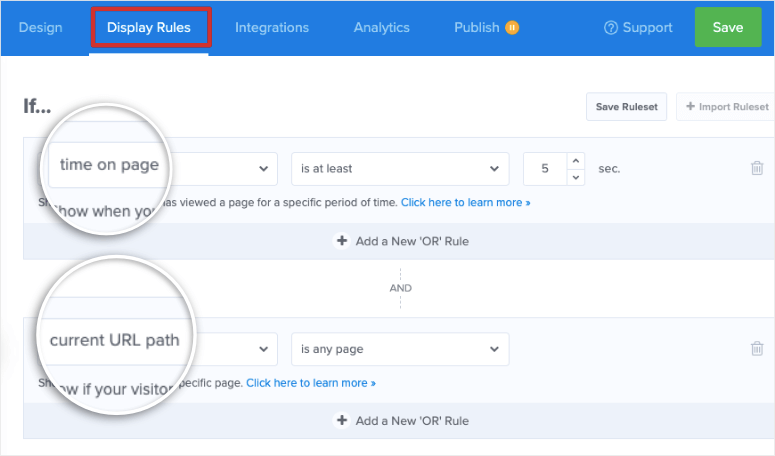
O OptinMonster exibirá um pop-up criado por você depois que o usuário passar 5 segundos na página. Se isso for exatamente o que você está procurando, poderá ajustar o tempo de atraso aqui.
Se quiser alterar essas regras, você precisa clicar em tempo na página e um menu suspenso aparecerá com as diferentes opções de como exibir seu pop-up.
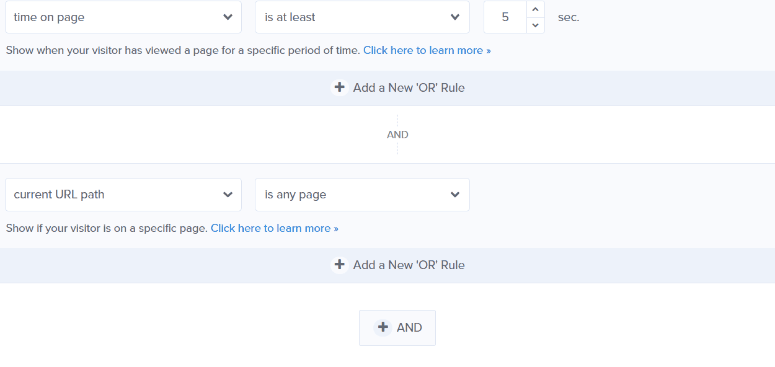
Você verá acionadores e regras de segmentação que podem ser adicionados com apenas um clique. Isso inclui:
- Localização física
- Hora e data
- Distância de rolagem
- Direcionamento de cookies
- Intenção de saída
- Novo visitante
- Dispositivo do usuário
…e muito mais. Há filtros no menu à esquerda que você pode usar para encontrar rapidamente o que está procurando.
No filtro Trigger (When), você terá opções para selecionar Time on Page (Tempo na página) ou Time on Site (Tempo no site). Isso o ajudará a adicionar um atraso cronometrado ao seu pop-up.
A partir daí, você pode escolher entre Tempo na página ou Tempo no site:
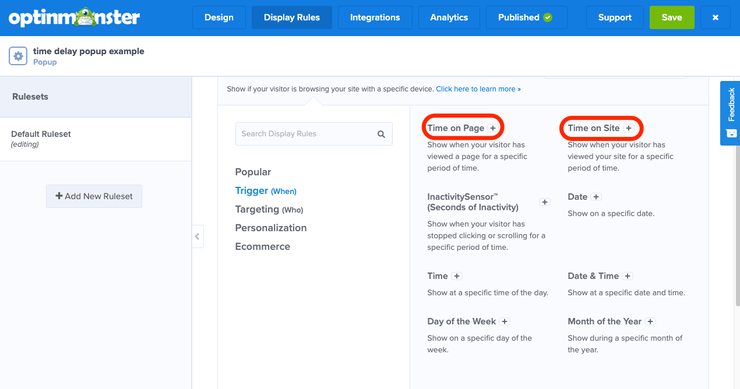
- Tempo na página: Aciona sua campanha quando um visitante passa um determinado período de tempo em uma página da Web.
- Tempo no site: Aciona sua campanha quando um visitante passa uma determinada quantidade de tempo total em seu site, incluindo todas as páginas da Web que ele visita.
Você pode escolher a opção que melhor corresponda às suas metas de marketing. Para este exemplo, escolheremos Tempo na página.
Agora você precisa definir as regras para o atraso de tempo para que o pop-up seja exibido exatamente quando você quiser. No segundo menu suspenso, você pode escolher is at least, is immediate e is no more than também.
Em seguida, você também pode escolher o número de segundos que deseja atrasar o pop-up.
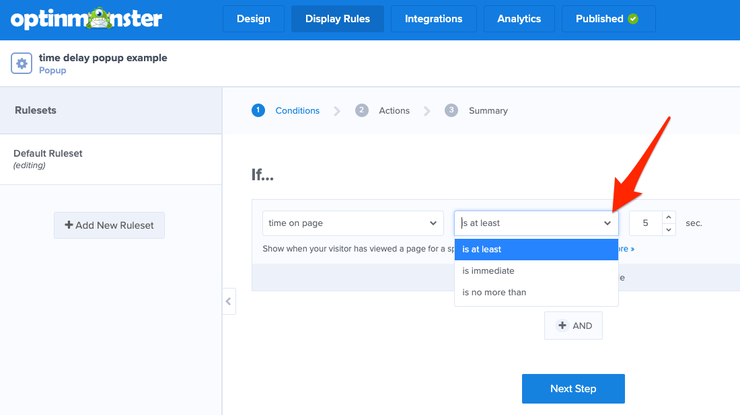
Na parte inferior, clique em Next Step (Próxima etapa):
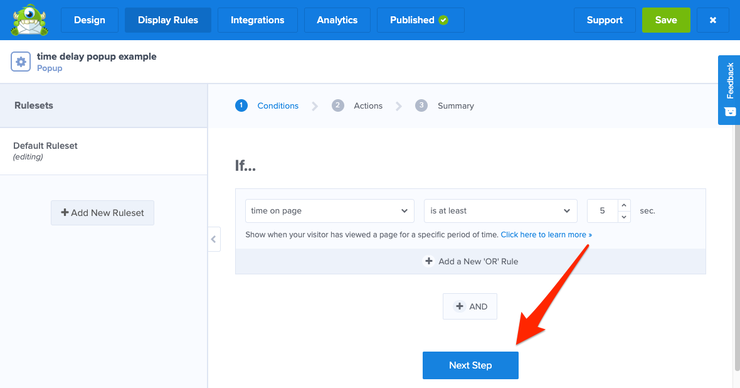
A visualização de sua campanha já deve indicar Optin. Clique em Next Step (Próxima etapa):
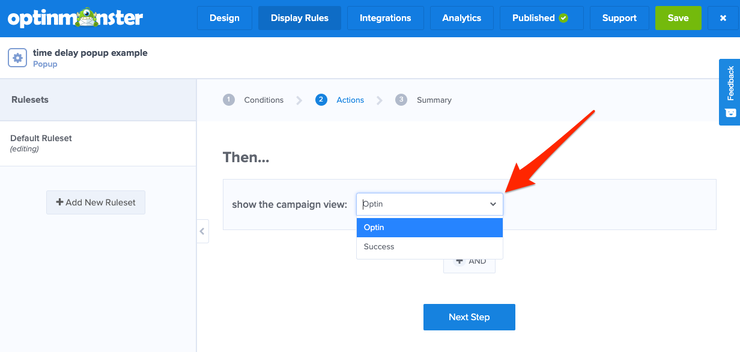
Você verá um resumo do seu pop-up com atraso de tempo. Quando estiver tudo pronto, clique em Save (Salvar).
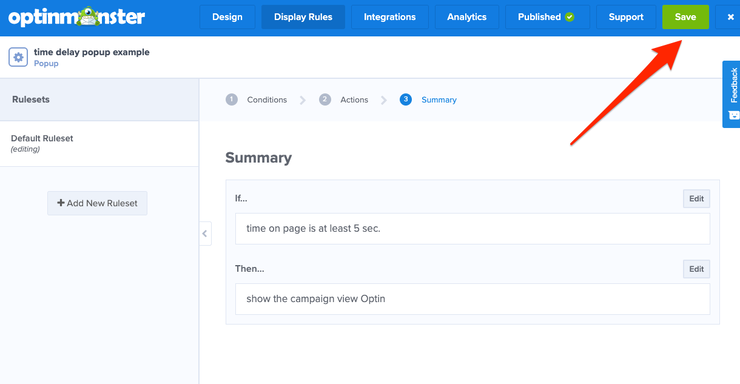
E isso é tudo o que há para fazer! Adicionar um atraso de tempo aos pop-ups em seu site nunca foi tão fácil. Com apenas alguns cliques, você pode configurar uma campanha temporizada para aumentar suas conversões e direcionar mais tráfego para seu site.
Agora você pode ir para a guia Publicar e tornar sua campanha ativa, definindo o status como Publicar.
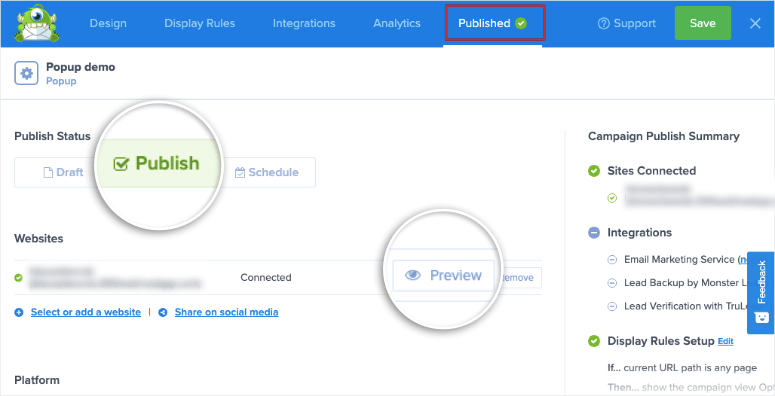
Esperamos que você tenha gostado deste tutorial. Se gostou, não deixe de conferir nosso post sobre os melhores plug-ins de popup para WordPress. Ele está repleto de recursos para ajudá-lo a escolher o plug-in de pop-up que melhor atenda às suas necessidades e o ajude a atingir suas metas de marketing.

Comentários Deixe uma resposta